Создание нового набора кнопок
- Щелкнув по кнопке
 , откройте панель Modify.
, откройте панель Modify. - Щелкните по кнопке
 Configure Modifier Sets (Настроить наборы модификаторов) или, щелкнув правой кнопкой мыши по списку модификаторов, выберите пункт Configure Modifier Sets из контекстного меню.
Configure Modifier Sets (Настроить наборы модификаторов) или, щелкнув правой кнопкой мыши по списку модификаторов, выберите пункт Configure Modifier Sets из контекстного меню. - Выберите любой набор из выпадающего списка (рис. 6.6).
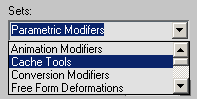
Рис. 6.6. Выберите набор кнопок модификаторов - Переименуйте выбранный набор. Если вы не единственный пользователь компьютера, то имеет смысл назвать список с использованием собственного имени. Затем щелкните на кнопке Save (Сохранить) – см. рис. 6.7.
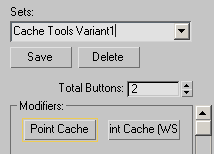
Рис. 6.7. Переименуйте и сохраните набор кнопок модификаторов - Установите в счетчике Total Buttons (Всего кнопок) число кнопок, которое вам необходимо. Появятся пустые кнопки.
- Перетащите названия ненужных модификаторов на список модификаторов. Кнопки будут очищены.
- Перетащите названия тех модификаторов, которые считаете самыми необходимыми, на свободные кнопки справа. Для удобства на рис. 6.8 показаны модификаторы, которые будут использованы в этой главе.
- Щелкните по кнопке ОК. Содержание кнопок записано в файл 3dsmax.ini и может быть использовано в дальнейшем.
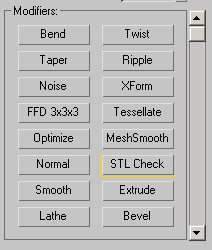
Рис. 6.8. После перетаскивания новых модификаторов - Для того чтобы включить набор кнопок, щелкните правой кнопкой мыши по списку модификаторов и выберите только что созданный набор (рис. 6.9).
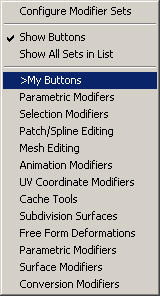
Рис. 6.9. Выберите необходимый набор кнопок - Чтобы включить показ наборов, выберите Show Buttons (Показать кнопки) в том же контекстном меню.
Совет
Чтобы изменить набор кнопок, пройдите шаги с 1 по 4 и выберите другой набор. Я рекомендую вам создать такой же набор кнопок, что и в этом упражнении. Это упростит работу в этой главе.
Чтобы отключить показ наборов, в контекстном меню списка модификаторов уберите отметку с пункта Show Buttons (Показать кнопки).
